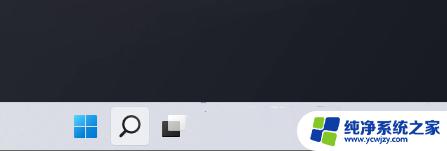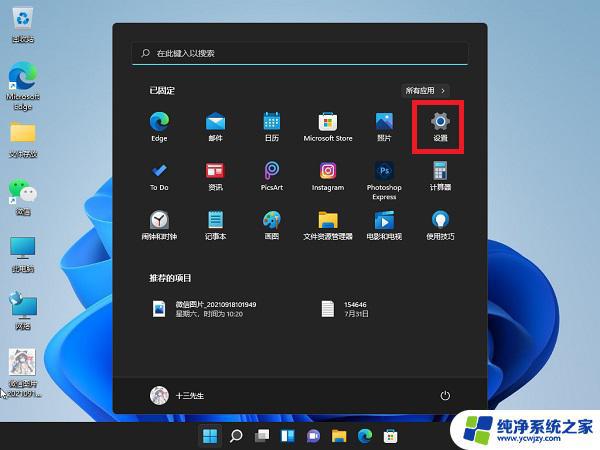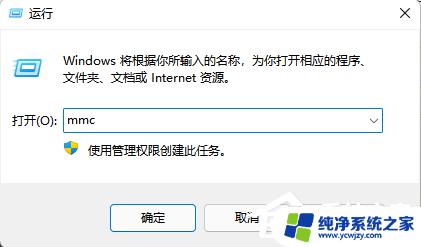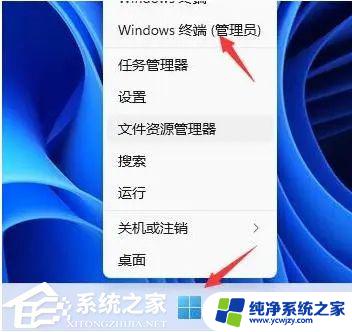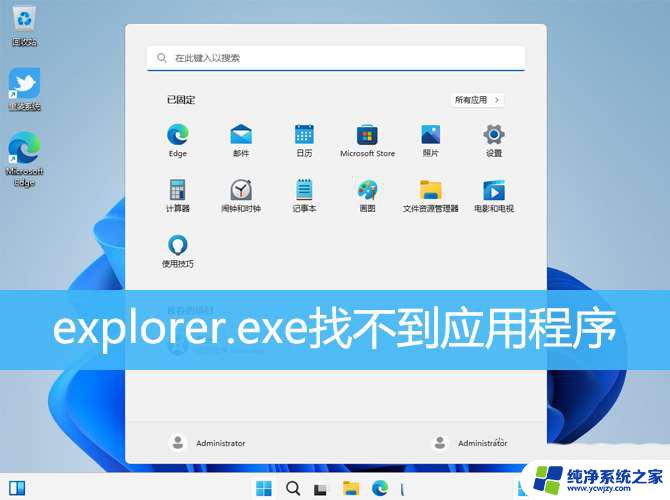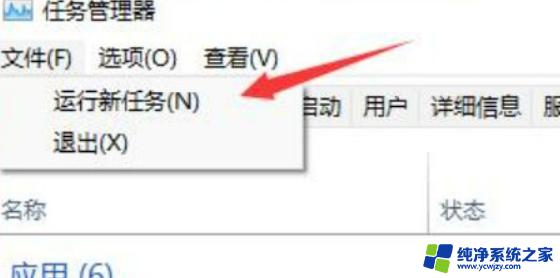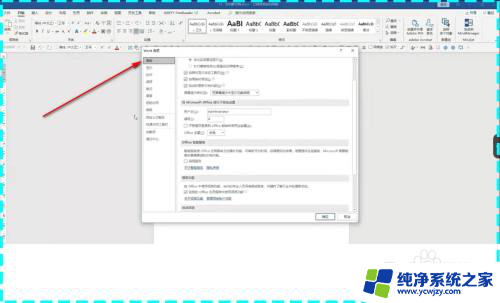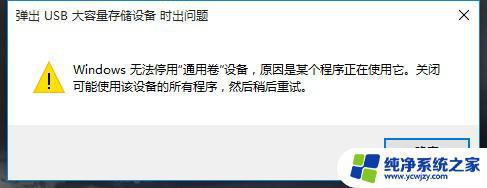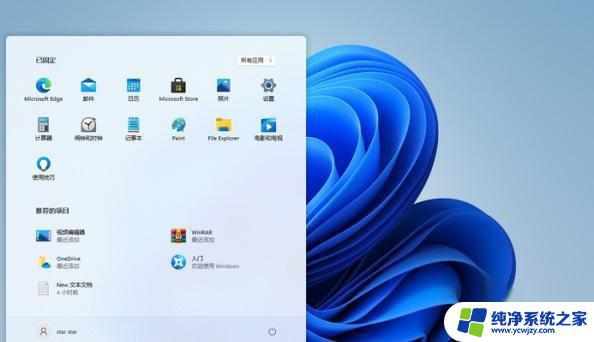Windows11找不到Word?解决办法在这里!
最近很多用户升级到了Windows11系统,然而却发现无法找到微软的办公软件Word,这个问题让很多人困扰,因为Word可谓是日常工作和学习中必不可少的工具。为什么Windows11找不到Word?是因为系统升级后未安装该软件?还是微软正在推行新的办公软件方案?许多用户都在寻找答案。
解决方法如下:
方法一:
1、如果你电脑里没有word,下载一个即可。【点击下载:https://m.xitongzhijia.net/soft/242347.html】
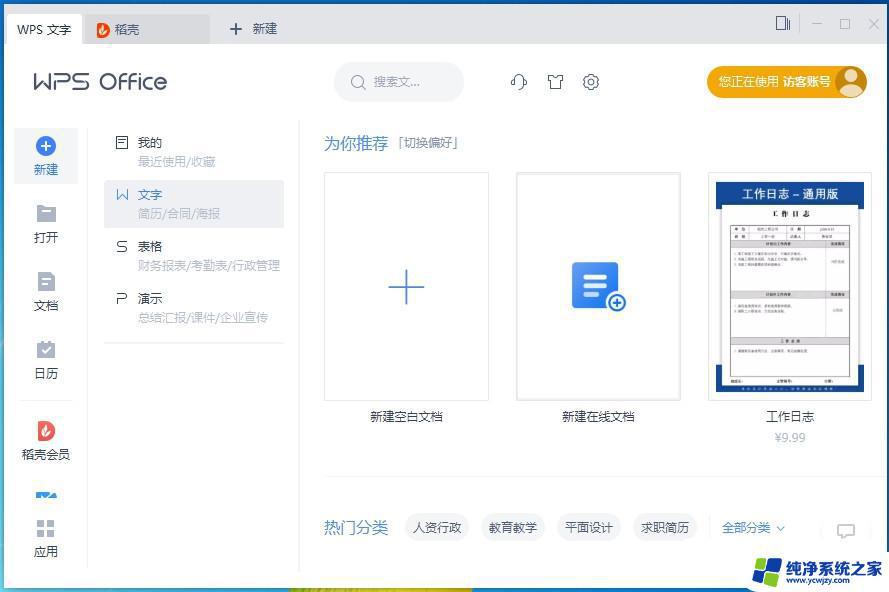
2、下载完成后,运行下载的安装程序,点击“立即安装”。
3、等待安装完成,就可以使用word文档了。
方法二:
1、如果有word文档,但是不能新建的话。
2、我们可以右键点击开始菜单,打开“运行”。

3、接着输入“regedit”,回车打开注册表。
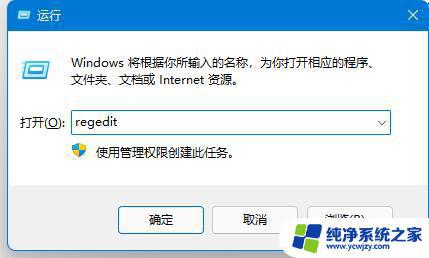
4、随后进入“计算机\HKEY_CLASSES_ROOT\.docx”位置。
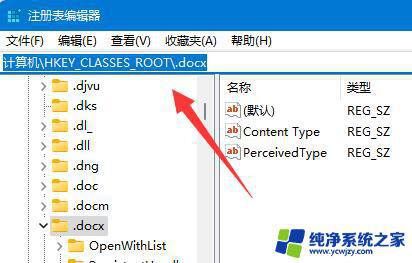
5、然后右键“.docx”,选择“新建”一个“项”并命名为“Word.Sheet.12”。
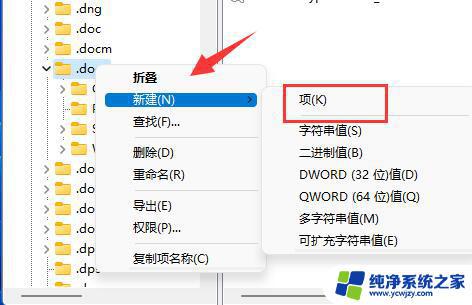
6、新建完成后,再右键该项。“新建”一个“项”并命名为“ShellNew”。

7、随后,在其中右键空白处。选择“新建”一个“字符串值”并命名为“FileName”即可。
以上就是Windows 11找不到Word的全部内容,有需要的用户可以根据这些步骤进行操作,希望这些信息能够对大家有所帮助。